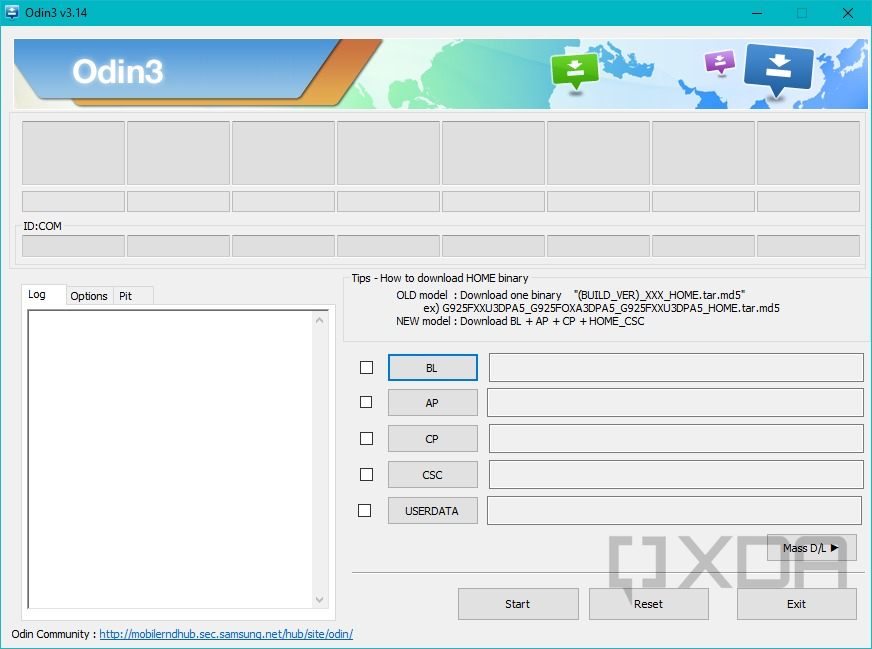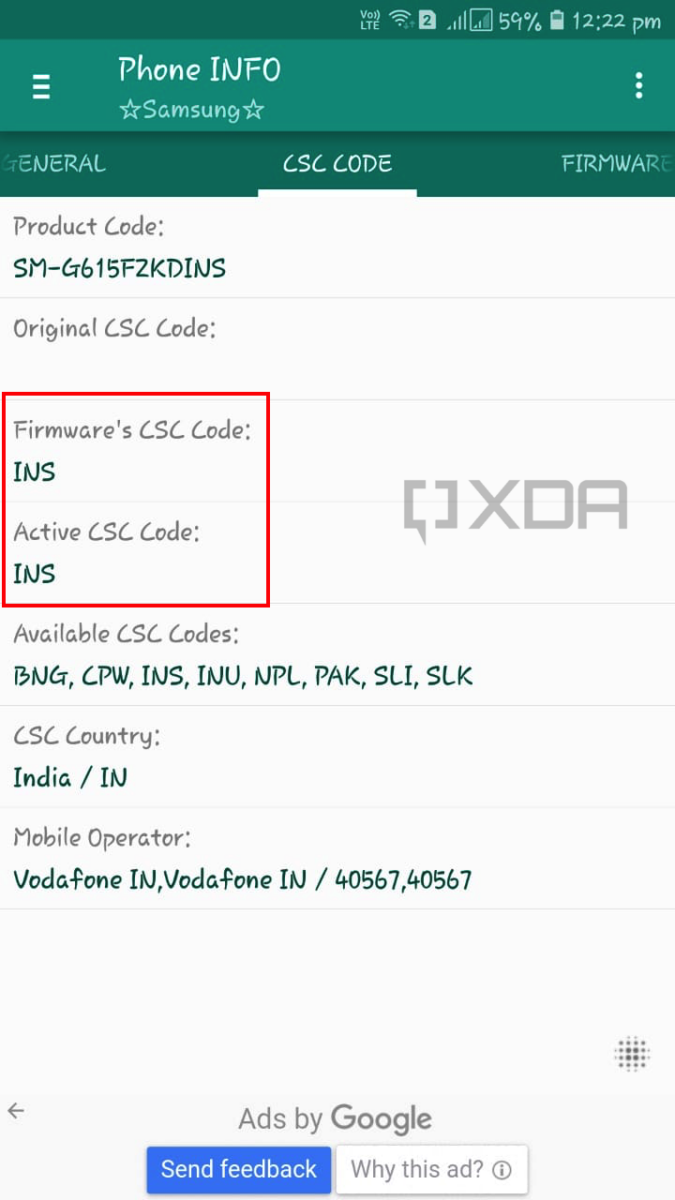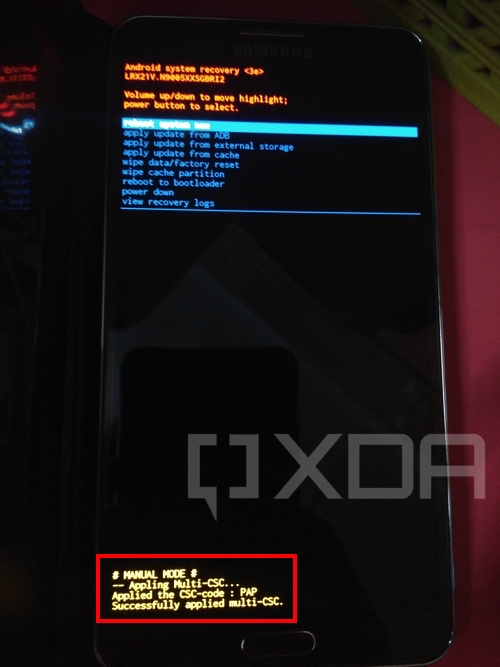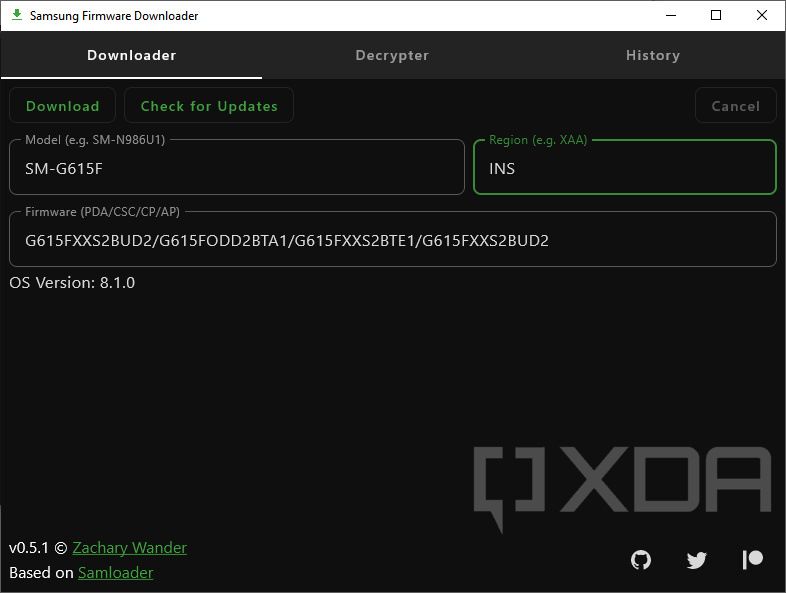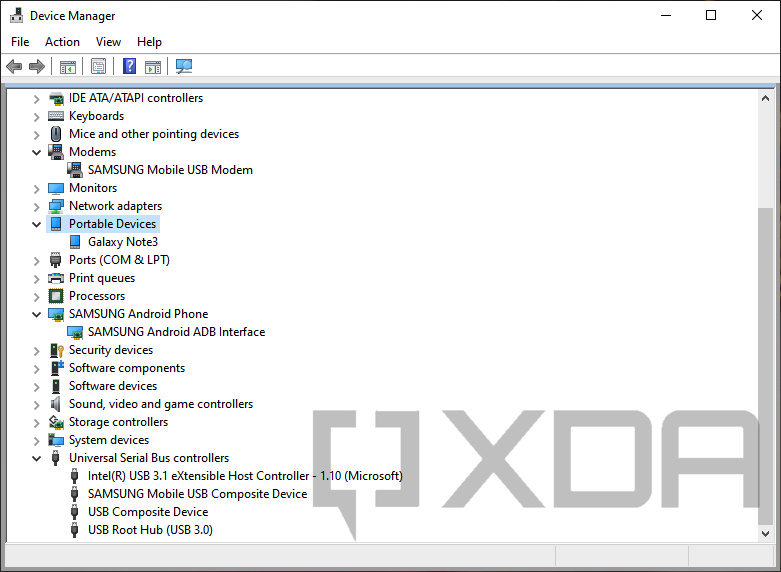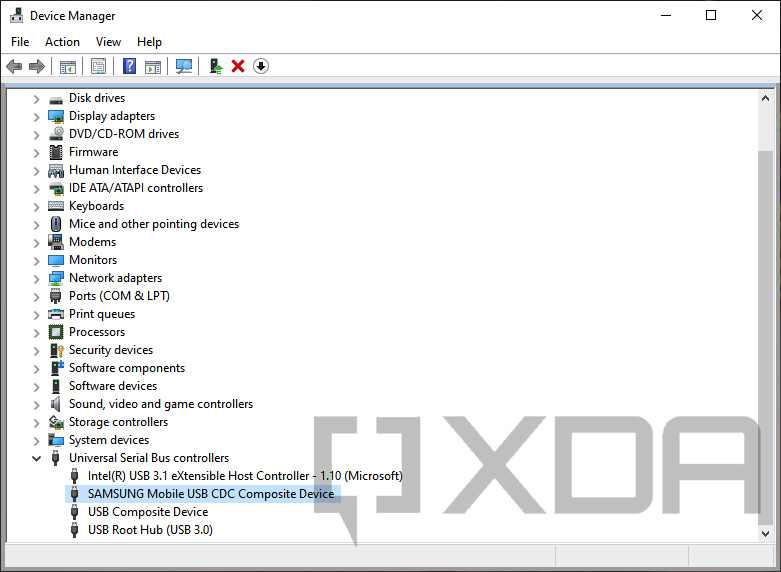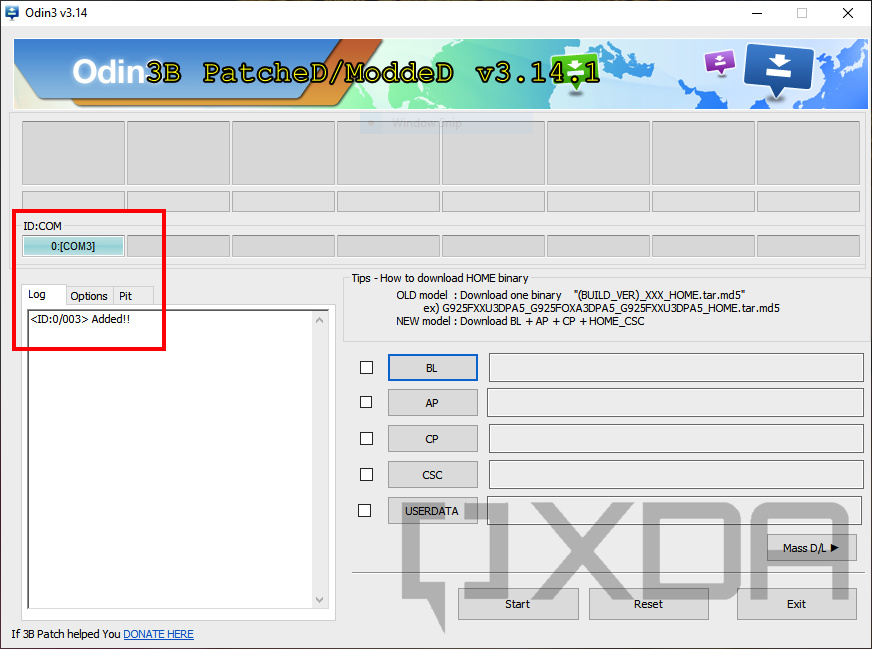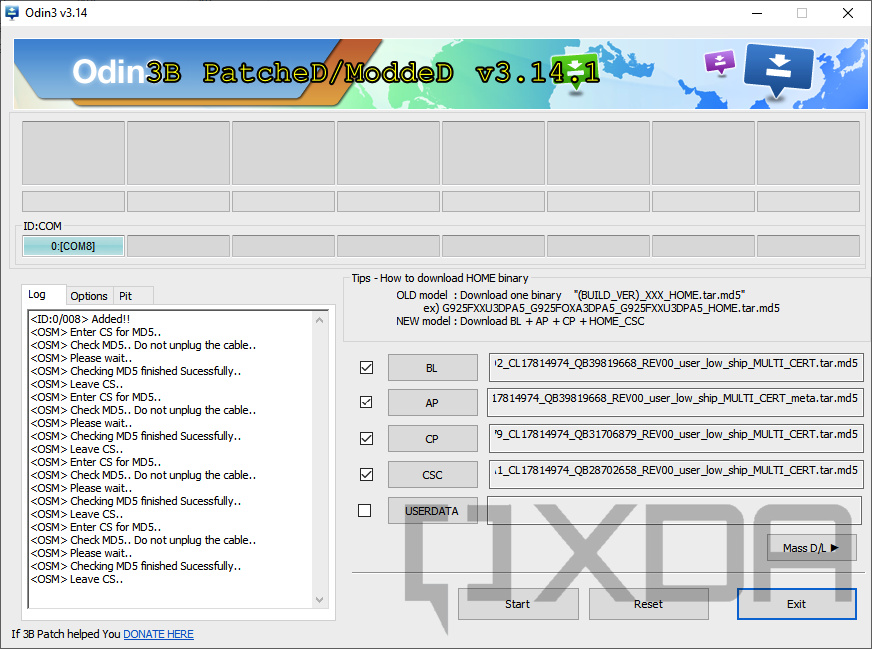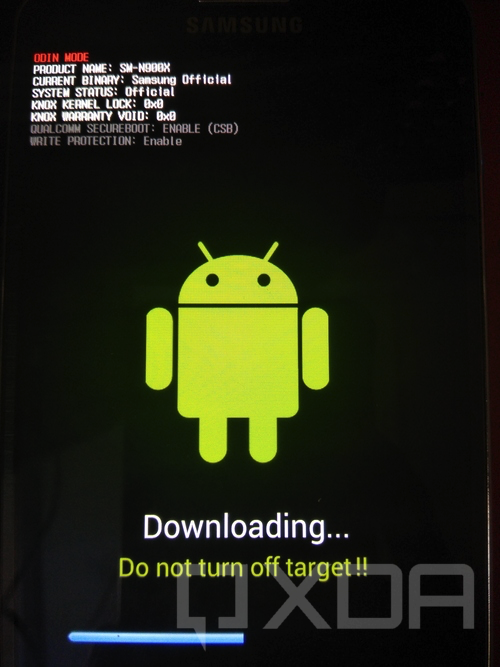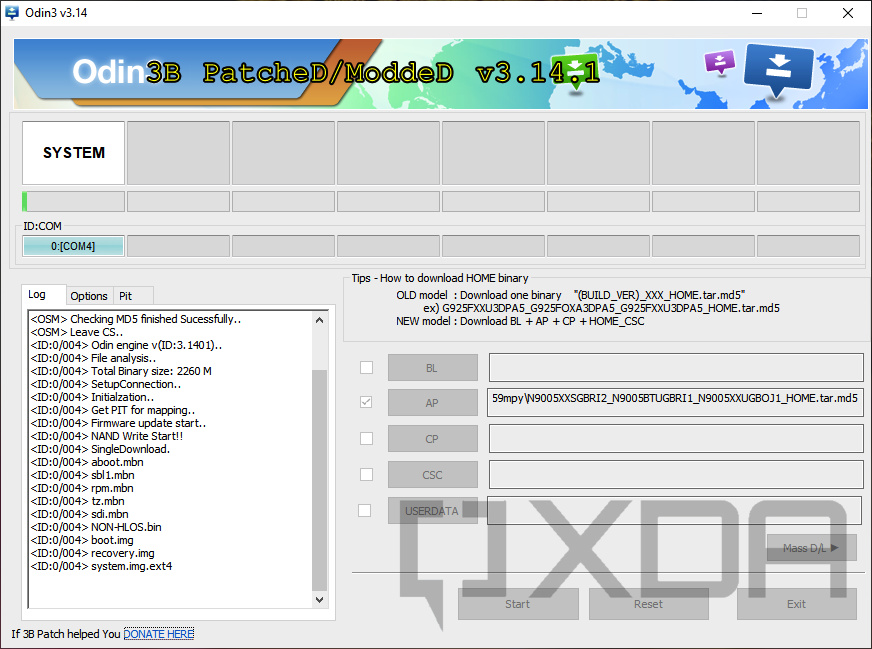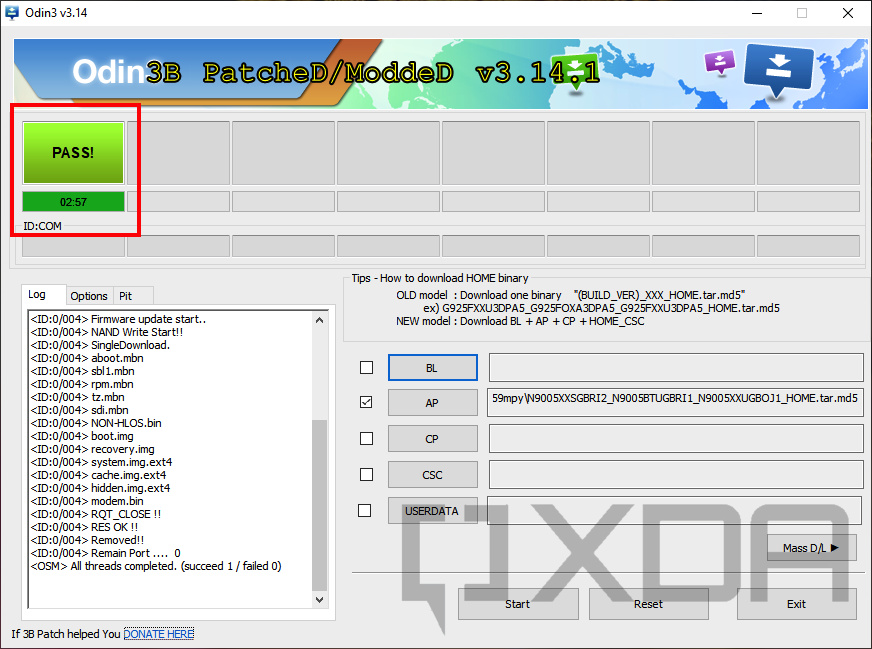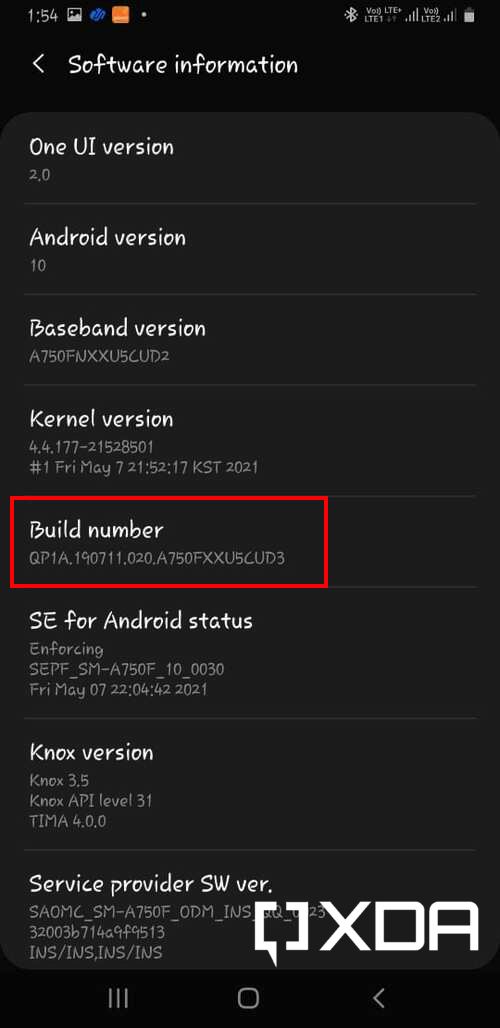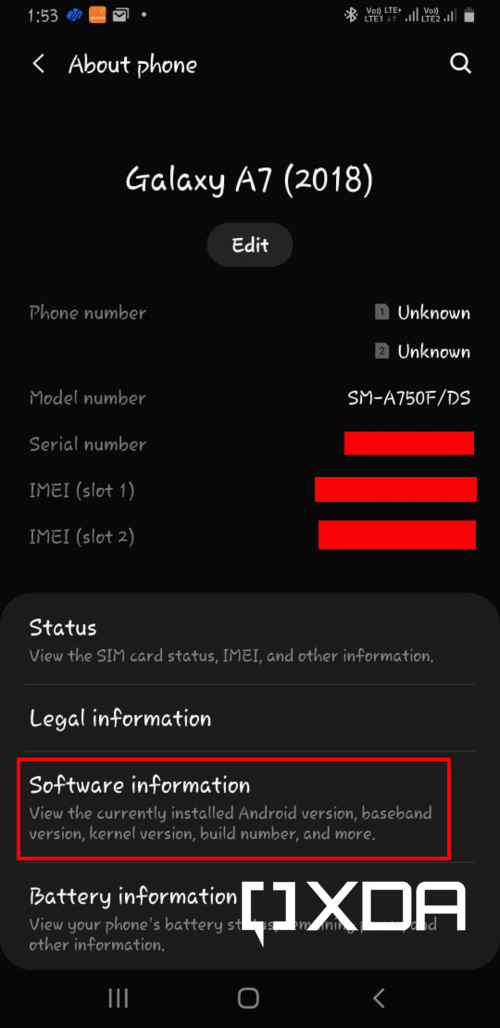سامسونگ یکی از بزرگترین و محبوبترین شرکتهای تولید دستگاههای الکترونیکی مانند لپتاپ، تبلت، گوشی و غیره است. گوشیهای هوشمند گلکسی سامسونگ از بهترین گوشیهای اندرویدی موجود در بازار است. این شرکت محبوبترین برند در بین تمام کاربران تلفنهمراه در جهان است و بهترین خدمات را نیز برای پشتیبانی و بهروزرسانی گوشیهای هوشمند خود انجام میدهد. همچنین وقتی که صحبت از بهروزرسانی سیستمعامل سامسونگ به میان میآید، OEM کرهای نیز در این میان میدرخشد. این شرکت از طریق بهروزرسانیهای منظم، کاربران خود را در وصلههای امنیتی جدید نگه میدارد. بااینحال چیزی که همیشه بهراحتی در دستگاههای سامسونگ گلکسی به دست نمیآید، سختافزار فلش کردن دستگاه است. از آن میتوانید برای کاهش، ارتقا یا بهروزرسانی سیستمعامل سامسونگ استفاده کنید.
فهرست موضوعات مقاله
بهروزرسانی سیستمعامل سامسونگ
در این مقاله از سامسونگ یار قصد داریم به روشهای نصب و بهروزرسانی سیستمعامل سامسونگ بررسی کنیم. اگر شما هم از کاربران گلکسی سامسونگ هستید، با ما در این مقاله همراه باشید. در این مقاله آموزشی به شما نشان خواهیم داد که چگونه بسته بهروزرسانی مناسب برای گوشی هوشمند خود را بهصورت دستی پیدا کنید، آن را در کامپیوتر خود دانلود کنید و با استفاده از آن بهروزرسانی سیستمعامل سامسونگ را انجام دهید.
انواع فریمورهای سامسونگ
بر خلاف اکثر دستگاههای اندرویدی، گوشیهای هوشمند گلکسی سامسونگ یک رابط فست بوت واقعی برای فلش کردن سیستم افزار ندارند. OEM کرهای ابزار چشمکزن خود را با نام “Odin” توسعه داده است. این برنامهبه نام پادشاه خدایان نورس نامگذاری شده است. اودین با یک جزء نرمافزاری خاص به نام “Loke” ارتباط برقرار میکند که به نظر میرسد نام آن را نیز از یکی دیگر از شخصیت های مهم در اساطیر نورس گرفتهاند. Loki اغلب روی دستگاههای سامسونگ در حالت دانلود اجرا میشود و عملکرد لازم برای انجام عملیات چشمکزن را ارائه میدهد.
فایلهای میانافزار اودین مانند کارخانهای برای مجموعه گوگل پیکسل هستند که فقط در یک آرشیو فشرده شدهاند و استفاده از آنها از طریق یک ابزار رابط کاربری گرافیکی بهجای ابزار خط فرمان مانند فست بوت آسان میشود.
Samsung FUS (سرور بهروزرسانی میانافزار) سامسونگ همچنین فایلهای فشرده OTA را بهصورت کامل ارائه میکند که قرار است با استفاده از محیط بازیابی سهام نصب شوند.
چگونه فریمور سامسونگ را دانلود کنیم
قبل از اینکه دانلود دستی را شروع کنیم، باید بررسی کنید که آیا بهروزرسانی قبلاً از طریق هو به دستگاه شما ارسال شده است یا خیر. دانلود و نصب آپدیت OTA بسیار آسان است. زمانی که بهروزرسانی OTA در دسترس باشد، معمولاً اعلانی دریافت میکنید. در اینجا نحوه بررسی بهروزرسانی در دستگاههای گلکسی سامسونگ آمده است:
مرحله 1: به تنظیمات بروید.
مرحله 2: به پایین اسکرول کنید و روی بهروزرسانی نرمافزار ضربه بزنید.
مرحله 3: روی گزینه دانلود و نصب ضربه بزنید.
مرحله 4: در صورت موجود بودن بهروزرسانی سیستم عامل سامسونگ مراحل نصب را دنبال کنید. توجه داشته باشید که اگر بهروزرسانی موجود نباشد، هشدار گوشی شما بهروز است را دریافت خواهید کرد.
نکته: اگر که هشدار نرمافزار بهروز است را دریافت کردید، اما مطمئن هستید که بهروزرسانی برای مدل شما در دسترس است، میتوانید از روشهای بهروزرسانی دستی استفاده کنید.
بسته فلش قابل بازیابی را دانلود کنید
گرفتن بسته OTA در دستگاههای گلکسی سامسونگ کاری بسیار دشوار است، زیرا برای استخراج URL دانلود باید از قبل یک ابزار Packing Sniffing را راهاندازی کنید.
مرحله 1: ابتدا ابزار Packing Sniffing را روی تلفن یا کامپیوتر خود پیکربندی کنید
مرحله 2: دانلود بهروزرسانی را از بهروزرسانی گوشی خود شروع کنید، اما آن را متوقف نکنید.
مرحله 3: به ابزار Sniffing برگردید، آن را شروع کنید و آدرس اینترنتی را که با fota-secure-dn.ospserver.net شروع میشود را پیدا کنید
مرحله 4: فایل Bin را با استفاده از URL استخراج شده دانلود کنید و پسوند آن را به Zip تغییر دهید.
بسته Odin-flashable را دانلود کنید
سامسونگ بسیاری از کانالهای بهروزرسانی مخصوص منطقه و اپراتور را حفظ میکند. در نتیجه شما باید کد سفارشیسازی نرمافزار مصرفکننده A.K.A، مقدار CSC و غیره را قبل از دانلود سیستمعامل داشته باشید. همچنین بهخاطر داشته باشید که تغییر CSC یک دستگاه یا فلش متقابل یک سیستمعامل دیگر امکانپذیر است، اما نحوه انجام چنین روشهایی از محدوده این مقاله خارج است. ما سعی میکنیم که این روشها را نیز در مقالههای آینده برای شما همراهان همیشگی سامسونگ یار آماده کنیم.
اگر شما مقدار CSC فعلی خود را بهخاطر ندارید، برنامه Phone Info Samsung را از فروشگاه گوگلپلی دانلود کنید. این برنامه برای پیداکردن مقدار CSC فعال فعلی شما است. اگر این مقدار CSC را بهخاطر دارید از این مرحله عبور کنید و مستقیماً به مرحله بعدی بروید.
مرحله 1: برنامه Phone Info Samsung را باز کنید و به تب CSC Code بروید
مرحله 2: باید گزینهای را نشان دهد که میگوید CSC فعال است و یک کد به شما بدهد. این کد 3 حرفی را یادداشت کنید زیرا به آن نیاز خواهید داشت.
مرحله 3: همچنین میتوانید از کد مخفی اندروید مخصوص سامسونگ برای تعیین CSC استفاده کنید. کد CSC فعال پس از بوت شدن بازیابی سهام نیز قابلمشاهده است. کد مخفی *#1234# را برای دریافت CSC استفاده کنید
مرجله 4: سامسونگ فریمور دانلودر را دانلود کنبد. این ابزار فوقالعاده توسط Zachrary Wander ساخته شده است و برای دانلود تمامی فایلهای میان افزار سامسونگ گلکسی کار میکند
مرحله 5: توجه داشته باشید که ابزارهای دیگری نیز وجود دارند که عملکردهای مشابهی را ارائه میدهند. بااینحال Samsung Firmware Downloader منبعباز و متقابل پلتفرم است و آن را نسبت به سایرین کاربردیتر میکند.
مرحله 6: فربمور دانلودر را باز کنید و شماره مدل خود را در جایی که نوشته مدل وارد کنید. این کد با پیشوند SM شروع میشود. باید مطمئن شوید که SM- را وارد کردهاید، در غیر این صورت فایلهای شما را دانلود نخواهد کرد. بعد در قسمت منطقه، مقدار CSC سه حرفی را که قبلاً یادداشت کردهاید، وارد کنید. در آخر روی گزینه Check for Updates کلیک کنید. این کار آخرین نسخه سیستمعامل دستگاه شما را پیدا میکند.
مرحله 7: اگر هیچ بهروزرسانی نشان داده نمیشود، ممکن است به این دلیل باشد که شرکت مخابراتی مورداستفاده شما از سرورهای سامسونگ برای بهروزرسانی استفاده نمیکند و بنابراین چیزی را ذخیره نمیکند که سامسونگ فریمور دانلودر بتواند آن را دانلود کند. اگر اینطور است، سعی کنید سیستمعامل موردنظر خود را در فروم فرعی مخصوص دستگاه جستجو کنید. معمولاً در آنجا آپلود میشود.
مرحله 8: روی گزینه دانلود کلیک کنید و محل فایل را انتخاب کنید. با این کار دانلود و رمزگشایی شروع میشود. بسته بهسرعت شبکه و سرعت پردازنده شما ممکن است مدت زمانی طول بکشد. در صورت اتمام این کار سامسونگ فریمور دانلودر به شما میگوید که رمزگشایی به پایان رسیده است و فایل آماده استفاده است.
نصب اودین برای بهروزرسانی سیستمعامل سامسونگ
بسته به نوع سیستمعامل فرایند نصب ممکن است به کامپیوتر شخصی نیاز داشته باشد. بهعنوانمثال اودین به کامپیوتر شخصی و ویندوز نیاز دارد، بنابراین هنگام تلاش برای بهروزرسانی سیستمعامل در هر گوشی سامسونگ، این را در نظر داشته باشید.
مرحله 1: مطمئن شوید که آخرین نسخه ADB را نصب کردهاید.
مرحله 2: بسته Bin دانلود شده را به update.zip تغییر نام دهید.
مرحله 3: اکنون به حالت ریکاوری راهاندازی مجدد کنید. در محیط بازیابی سهام، میتوانید با استفاده از دکمههای میزان صدا به پایین اسکرول کنید و با استفاده از دکمه پاور، ورودی را انتخاب کنید.
مرحله 4: App update from ADB را انتخاب کنید و گوشی را با استفاده از کابل یواسبی به کامپیوتر خود متصل کنید.
مرحله 5: در پنجره Command Prompt/Terminal دستور زیر را اجرا کنید:
adb devices
مرحله 6: منتظر بمانید تا ببینید که دیمون شروع شده و دستگاه شما پیدا شده است. سپس دستور زیر را اجرا کنید:
adb sideload PATH_TO_update.zip
مرحله 7: فرایند بهروزرسانی شروع میشود و شما باید شمارش را مشاهده کنید. پس از تکمیل فرایند، گوشی خود را راهاندازی مجدد میکند، برنامهها را بهروز میکند و به صفحه اصلی شما وارد میشود.
بهروزرسانی سیستمعامل سامسونگ با استفاده از کارت SD
مرحله 1: بسته Bin دانلود شده را به update.zip تغییر نام دهید و آن را در فهرست اصلی کارت SD خود کپی کنید.
مرحله2: اکنون به حالت ریکاوری راهاندازی مجدد کنید، به گزینه اعمال بهروزرسانی از حافظه خارجی بروید و دکمه پاور را فشار دهید تا آن را انتخاب کند.
مرحله 3: حالا فایلی که با نام update.zip ذخیره کردهاید را به همین روش انتخاب کنید.
مرحله 4: اکنون بهروزرسانی شروع خواهد شد. آن را بگذارید تا کامل شود زیرا فرایند کمی طول میکشد.
مرحله 5: تلفن خودبهخود راهاندازی مجدد میشود و سیستمعامل بهروز شده را بارگیری میکند.
بهروزرسانی سیستمعامل سامسونگ از طیق اودین
هشدار: اودین در واقع برای کاربران عادی در نظر گرفته نشده است، اما ازآنجاییکه یک ابزار رسمی از سامسونگ است، تلفن شما به آن اجازه میدهد تا فایلهای لازم برای بهروزرسانی سیستمعامل سامسونگ را بدون بازکردن قفل بوت لودر بارگیری کند. بااینحال استفاده نادرست از آن میتواند به دستگاه شما آسیب بزند.
گرفتن نسخه مناسب اودین اولین قدم است. باتوجهبه این واقعیت که این ابزار هرگز قرار نیست توسط مصرفکنندگان استفاده شود، سامسونگ آن را در یک پورتال دانلود عمومی میزبانی نمیکند. خوشبختانه realbbb عضو ارشد XDA مخزنی از نسخههای تأیید شده اودین را نگهداری میکند. او همچنین انواع پچ شده اودین را نیز ارائه میدهد که قادر بهدور زدن تعدادی از شرایط توقف در حین فلش متقاطع هستند.
مرحله 1: آخرین نسخه اودین را از موضوع فوق بردارید و فایل را در جایی که میتوانید بهخاطر بسپارید از حالت فشرده خارج کنید.
مرحله 2: مطمئن شوید که آخرین نسخه از درایو اندروید سامسونگ را نصب کردهاید.
مرحله 3: پس از نصب درایوهای اندروید سامسونگ، رابطهای یواسبی توسط تلفن هوشمند گلکسی در معرض دید قرار میگیرند.
گوشی خود را خاموش کنید و وارد حالت دانلود شوید:
دستگاههای قدیمی سامسونگ گلکسی: دکمه هوم + پاور + کاهش صدا را به مدت 5 ثانیه فشار دهید.
دستگاههای جدید سامسونگ: دکمههای پاور + بیکسبی + کاهش صدا یا دکمههای بیکسبی + کاهش صدا به مدت 5 ثانیه نگه دارید.
همچنین میتوانید هنگام بوت شدن دستگاه و اتصال به کامپیوتر شخصی از دستور ADB زیر استفاده کنید:
راهاندازی مجدد بوت لودر ADB
برخی از دستگاههای نسل فعلی گلکسی دارای یک رابط فست بوت هستند. اگر گوشی شما پس از استفاده از دستور ADB وارد حالت فست بوت شود، باید یک راهاندازی مجدد سخت انجام دهید تا به اندروید برگردید و دستور زیر را برای دسترسی به حالت دانلود انتخاب کنید:
دانلود ADB Reboot
باید صفحهای با نماد دانلود بزرگ در وسط و دیالوگ تأیید مربوط به چشمک زدن باینری ببینید. دکمه مناسب را فشار دهید تا به حالت دانلود واقعی ادامه دهید. اگر درایوهای مناسب را نصبکرده باشید باید دستگاه جدیدی را در پنجره مدیریت دستگاه مشاهده کنید.
رابط حالت دانلود دستگاه سامسونگ گلکسی تحت ویندوز
با اجرای exe بهعنوان مدیر، اودین را در کامپیوتر شخصی خود باز کنید. در قسمت ID:COM باید یک جعبه سبزرنگ را ببینید که روی آن افزوده شده است. این دستگاه شماست که در حالت دانلود وصل شده است.
تشخیص دستگاه پنجره اصلی اودین
بخش اصلی اودین دارای دکمههایی برای CSC، CP، AP، BL و USERDATA است. اینها نشاندهنده فایلهای میانافزار مربوطه هستند:
- BL: بوت لودر
- AP: مجموعهای از پارتیشنهای سیستم اندروید
- CP: پردازنده اصلی، سیستمعامل مودم
- CSC: سفارشیسازی نرمافزار مصرفکننده
- USERDATA: برنامهها و خدمات از پیش نصب شده برای اپراتورها
- ممکن است که به همه این پنج فایل نیاز نداشته باشید. بستگی به این دارد که چه چیزی را فلش میکنید.
دستگاههای قدیمی سامسونگ گلکسی: تنها فایل tar.md5 را بهعنوان AP انتخاب کنید.
دستگاههای جدید سامسونگ گلکسی: باینری مناسب برای هر شکاف را انتخاب کنید.
توجه داشته باشید که فلش کردن یک باینری Home_CSC بهعنوان CSC دادههای شما را پاک نمیکند. بااینحال اگر میخواهید از نو شروع کنید (بهعنوانمثال، یک بازیابی سفارشی مانند TWRP و یک رام کاستوم مانند LineageOS نصب کردهاید و میخواهید به سیستمعامل سهام بازگردید)، سپس باینری CSC را در تب CSC انتخاب کنید. با این کار پارتیشن، دیتا و حافظه دستگاه به طور کامل پاک میشود.
اگر همه چیز درست به نظر میرسد (و شما همه چیز را سه بار بررسی کردهاید) روی دکمه استارت کلیک کنید. نوار وضعیت روی اودین و همچنین روی تلفن نمایش داده میشود.
این روند کمی طول میکشد و ممکن است گوشی شما چندین بار راهاندازی مجدد شود. قبل از تکمیل فرایند آن را از برق جدا نکنید. هنگامی که فرایند به پایان رسید، “PASS” را مشاهده خواهید کرد.
هنگامی که تلفن شما به صفحه اصلی راهاندازی شد، تنظیمات را از کشوی برنامه یا نماد چرخدنده در منوی تنظیمات سریع باز کنید. سپس به پایین تنظیمات بروید، درباره تلفن و نرمافزار را انتخاب کنید. سپس ورودی شماره ساخت را پیدا کرده و مقدار آن را بررسی کنید. مقدار آن باید با بسته سیستمعامل اودین که قبلاً دانلود کردهاید یکسان باشد. اگر همه چیز درست باشد، شما موفق شدهاید تا گوشی گلکسی خود را بهروزرسانی کنید.
همانطور که دیدید، بهروزرسانی سیستمعامل سامسونگ کار چندان دشواری نیست، اما خب سادهام نیست. امیدوارم که این مقاله به شما در درک بهتر ننصب سیستم عامل و بهروزرسانی سیستمعامل سامسونگ گلکسی کمک کرده باشد.